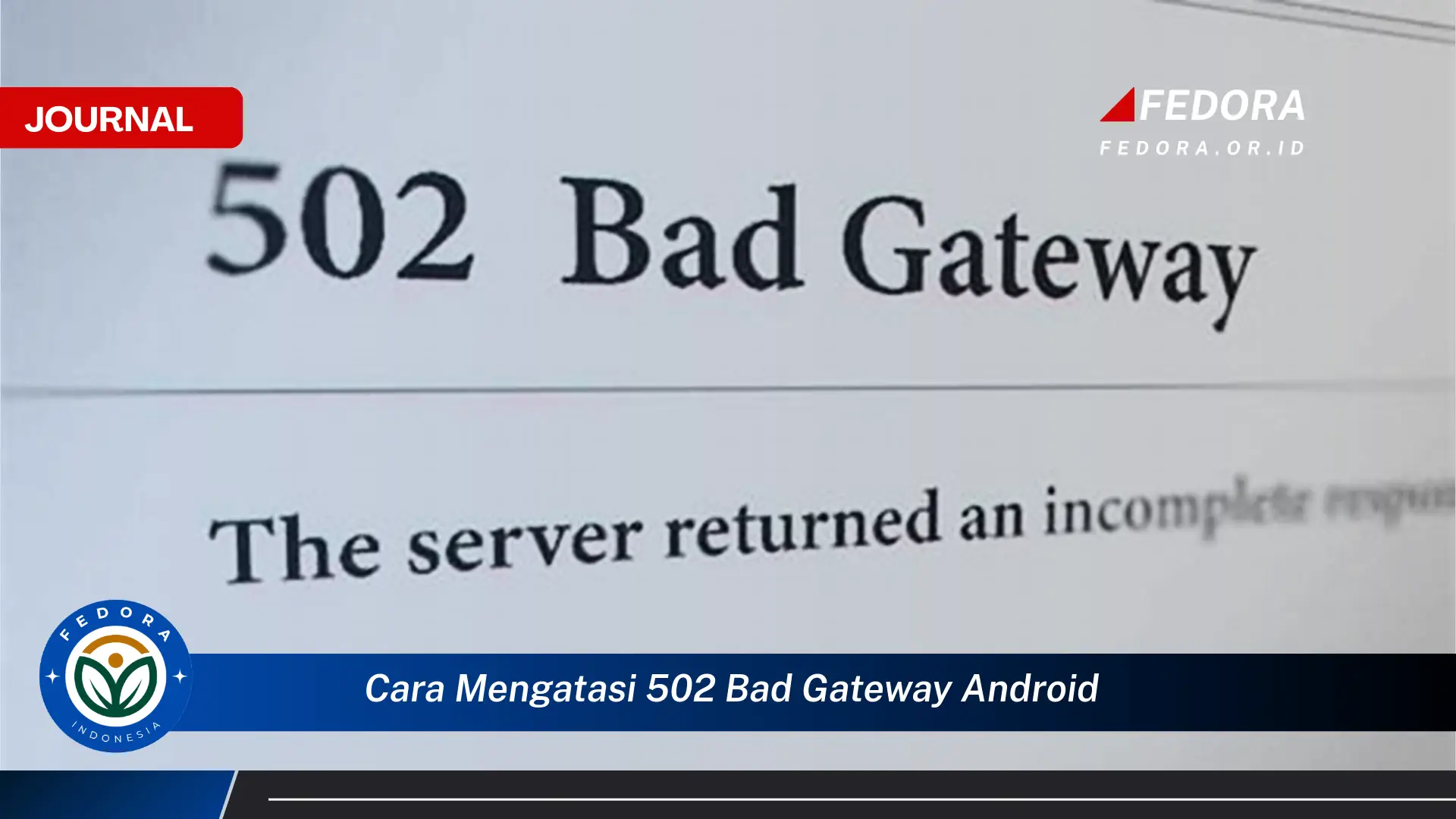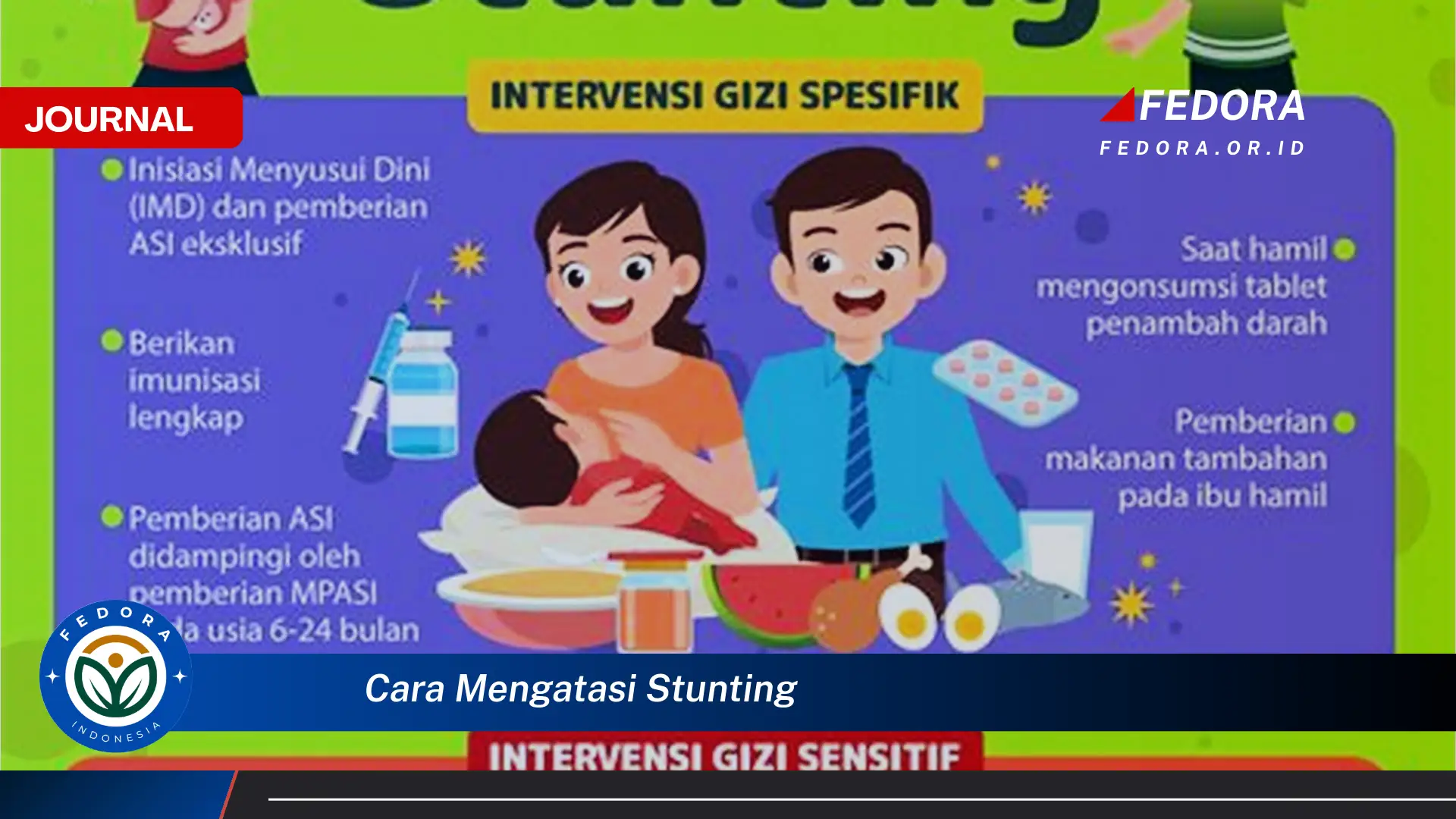Kegagalan aktivasi produk Microsoft Excel dapat menjadi hambatan yang mengganggu produktivitas. Situasi ini biasanya ditandai dengan munculnya pesan kesalahan (error code) tertentu dan membatasi akses penuh ke fitur-fitur aplikasi. Beberapa faktor dapat menyebabkan masalah ini, termasuk koneksi internet yang bermasalah, kesalahan memasukkan kunci produk, atau masalah dengan lisensi perangkat lunak. Pemecahan masalah ini penting agar pengguna dapat memanfaatkan seluruh fungsi Excel.
Sebagai contoh, seorang pengguna mungkin menemukan kode kesalahan 0xC004F074 yang mengindikasikan masalah dengan Key Management Service (KMS). Contoh lain adalah kode kesalahan 0x8007000D, yang seringkali disebabkan oleh file sistem yang rusak atau hilang. Dalam kedua kasus tersebut, pengguna akan terhalang untuk menggunakan Excel secara optimal dan perlu melakukan langkah-langkah pemecahan masalah.
Panduan Mengatasi Kegagalan Aktivasi Excel
- Periksa Koneksi Internet: Pastikan perangkat terhubung ke internet dengan stabil. Koneksi yang terputus-putus dapat mengganggu proses aktivasi. Coba buka situs web lain untuk memastikan koneksi internet berfungsi dengan baik. Jika koneksi bermasalah, hubungi penyedia layanan internet Anda. Setelah koneksi stabil, coba aktivasi Excel kembali.
- Verifikasi Kunci Produk: Pastikan kunci produk yang dimasukkan sudah benar. Kesalahan pengetikan sekecil apa pun dapat menyebabkan kegagalan aktivasi. Periksa kembali kunci produk yang tertera pada kemasan atau email pembelian. Masukan kunci produk dengan hati-hati, perhatikan huruf besar dan kecil.
- Jalankan Excel sebagai Administrator: Terkadang, hak akses yang terbatas dapat menghalangi proses aktivasi. Klik kanan ikon Excel dan pilih “Run as administrator”. Metode ini memberikan hak akses penuh kepada Excel untuk melakukan perubahan yang diperlukan selama aktivasi. Jika berhasil, aktivasi akan berjalan tanpa hambatan.
- Perbaiki Instalasi Office: File instalasi yang rusak dapat menyebabkan masalah aktivasi. Buka Control Panel, pilih “Programs and Features”, temukan Microsoft Office, dan pilih “Repair”. Proses ini akan memperbaiki file yang rusak dan mungkin menyelesaikan masalah aktivasi. Pastikan koneksi internet stabil selama proses perbaikan.
Tujuan dari solusi-solusi ini adalah untuk memastikan pengguna dapat mengaktifkan Excel dengan benar dan memanfaatkan semua fiturnya tanpa hambatan. Aktivasi yang berhasil memungkinkan pengguna untuk mengakses pembaruan, fitur online, dan dukungan teknis dari Microsoft.
Poin-Poin Penting
| 1. Kunci Produk Valid | Memiliki kunci produk yang valid dan sah merupakan syarat utama untuk aktivasi. Pastikan kunci produk belum digunakan pada perangkat lain melebihi batas yang diizinkan. Periksa kembali keaslian kunci produk Anda untuk menghindari masalah aktivasi. Simpan bukti pembelian dan kunci produk di tempat yang aman. |
| 2. Koneksi Internet Stabil | Koneksi internet yang stabil sangat penting selama proses aktivasi. Gangguan koneksi dapat menyebabkan kegagalan aktivasi. Pastikan sinyal internet kuat dan stabil sebelum memulai proses aktivasi. Gunakan koneksi kabel jika memungkinkan untuk koneksi yang lebih stabil. |
| 3. Versi Excel yang Tepat | Pastikan kunci produk sesuai dengan versi Excel yang diinstal. Menggunakan kunci produk untuk versi yang berbeda dapat menyebabkan kegagalan aktivasi. Periksa versi Excel yang terinstal dan pastikan kunci produk yang digunakan sesuai. Unduh versi yang tepat jika diperlukan. |
| 4. Firewall dan Antivirus | Terkadang, firewall atau antivirus dapat memblokir proses aktivasi. Nonaktifkan sementara firewall atau antivirus dan coba aktivasi kembali. Jika aktivasi berhasil, konfigurasikan firewall atau antivirus untuk mengizinkan aktivasi Excel. Jangan lupa untuk mengaktifkan kembali firewall atau antivirus setelah proses aktivasi selesai. |
| 5. Tanggal dan Waktu Sistem | Tanggal dan waktu sistem yang salah dapat mengganggu proses aktivasi. Pastikan tanggal dan waktu sistem pada perangkat sudah tepat. Perbarui pengaturan tanggal dan waktu secara otomatis atau manual sesuai kebutuhan. Tanggal dan waktu yang akurat penting untuk sinkronisasi dengan server aktivasi. |
| 6. Mode Administrator | Menjalankan Excel sebagai administrator dapat mengatasi masalah hak akses. Klik kanan ikon Excel dan pilih “Run as administrator”. Hal ini memberikan hak akses penuh kepada Excel untuk melakukan perubahan yang diperlukan selama aktivasi. Metode ini seringkali efektif untuk mengatasi masalah aktivasi. |
| 7. Perbaikan Instalasi Office | File instalasi Office yang rusak dapat menyebabkan kegagalan aktivasi. Melakukan perbaikan instalasi dapat mengatasi masalah ini. Proses perbaikan akan mengganti file yang rusak dengan file yang utuh. Pastikan koneksi internet stabil selama proses perbaikan. |
| 8. Hubungi Dukungan Microsoft | Jika semua langkah di atas gagal, hubungi dukungan Microsoft untuk bantuan lebih lanjut. Mereka dapat memberikan solusi spesifik untuk masalah yang dihadapi. Siapkan informasi yang diperlukan seperti kunci produk dan versi Excel. Dukungan Microsoft dapat membantu mendiagnosis dan menyelesaikan masalah aktivasi. |
| 9. Aktivasi Telepon | Aktivasi melalui telepon merupakan alternatif jika aktivasi online gagal. Ikuti petunjuk di layar untuk menghubungi Microsoft dan mengaktifkan Excel melalui telepon. Siapkan informasi yang diperlukan seperti Installation ID. Aktivasi telepon dapat menjadi solusi yang efektif jika aktivasi online bermasalah. |
| 10. Cek Status Lisensi | Periksa status lisensi Excel untuk memastikan lisensi masih berlaku. Masuk ke akun Microsoft yang terhubung dengan lisensi. Pastikan lisensi belum dicabut atau kadaluarsa. Perbarui lisensi jika diperlukan untuk melanjutkan penggunaan Excel. |
Tips dan Detail
- Catat Kode Kesalahan: Catat kode kesalahan yang muncul untuk memudahkan identifikasi masalah. Kode kesalahan memberikan petunjuk spesifik tentang penyebab kegagalan aktivasi. Informasi ini sangat berharga saat mencari solusi online atau menghubungi dukungan teknis.
- Restart Perangkat: Terkadang, merestart perangkat dapat menyelesaikan masalah aktivasi sederhana. Merestart perangkat dapat menyegarkan sistem dan mengatasi konflik perangkat lunak yang mungkin menghalangi proses aktivasi. Tutup semua aplikasi yang berjalan sebelum merestart perangkat. Setelah perangkat menyala kembali, coba aktivasi Excel.
- Perbarui Sistem Operasi: Pastikan sistem operasi perangkat selalu terbarui. Pembaruan sistem operasi seringkali berisi perbaikan bug dan peningkatan kompatibilitas yang dapat menyelesaikan masalah aktivasi. Periksa pembaruan sistem operasi secara berkala dan instal pembaruan yang tersedia. Sistem operasi yang terbarui juga meningkatkan keamanan dan kinerja perangkat.
Pembaruan sistem operasi sangat penting untuk menjaga keamanan dan stabilitas perangkat. Pembaruan ini seringkali berisi patch keamanan yang melindungi perangkat dari ancaman malware dan virus. Selain itu, pembaruan sistem operasi juga dapat meningkatkan kinerja perangkat dan memperbaiki bug yang ada. Menjaga sistem operasi tetap terbarui merupakan praktik yang baik untuk memastikan perangkat berfungsi optimal.
Mencatat kode kesalahan secara akurat akan membantu dalam proses pencarian solusi yang tepat. Setiap kode kesalahan memiliki arti dan solusi yang berbeda-beda. Dengan mencatat kode kesalahan, pengguna dapat mencari informasi lebih lanjut tentang masalah yang dihadapi dan menemukan solusi yang relevan. Dokumentasi kode kesalahan juga berguna untuk keperluan pelaporan dan analisis.
Merestart perangkat merupakan langkah sederhana namun seringkali efektif dalam menyelesaikan masalah teknis. Proses ini memungkinkan sistem operasi untuk memuat ulang semua komponen dan driver, yang dapat mengatasi konflik atau kesalahan yang mungkin terjadi. Merestart perangkat juga dapat membersihkan memori dan membebaskan sumber daya sistem yang terpakai.
Memahami proses aktivasi produk Microsoft Excel sangat penting bagi pengguna untuk menghindari gangguan dalam penggunaan aplikasi. Aktivasi yang berhasil memastikan akses penuh ke semua fitur dan pembaruan. Proses ini juga memverifikasi keaslian lisensi perangkat lunak yang digunakan. Pengguna yang mengalami masalah aktivasi perlu melakukan langkah-langkah pemecahan masalah yang tepat.
Salah satu penyebab umum kegagalan aktivasi adalah kesalahan memasukkan kunci produk. Kesalahan ketik sekecil apa pun dapat menyebabkan aktivasi gagal. Pengguna harus memastikan kunci produk yang dimasukkan sesuai dengan yang tertera pada kemasan atau email pembelian. Memasukkan kunci produk dengan teliti dan hati-hati sangatlah penting.
Koneksi internet yang bermasalah juga dapat menyebabkan kegagalan aktivasi. Proses aktivasi memerlukan koneksi internet yang stabil untuk berkomunikasi dengan server aktivasi Microsoft. Pengguna harus memastikan perangkat terhubung ke internet dengan baik sebelum memulai proses aktivasi. Koneksi yang terputus-putus dapat mengganggu proses dan menyebabkan kegagalan.
Masalah dengan file instalasi Office juga dapat menyebabkan kegagalan aktivasi. File yang rusak atau hilang dapat menghalangi proses aktivasi. Melakukan perbaikan instalasi Office dapat mengatasi masalah ini. Proses perbaikan akan mengganti file yang rusak dengan file yang utuh dan memastikan instalasi Office berfungsi dengan baik.
Firewall atau antivirus yang terlalu ketat juga dapat memblokir proses aktivasi. Aplikasi keamanan ini terkadang salah mengidentifikasi proses aktivasi sebagai ancaman dan memblokirnya. Menonaktifkan sementara firewall atau antivirus selama proses aktivasi dapat menjadi solusi. Jangan lupa untuk mengaktifkan kembali firewall atau antivirus setelah proses aktivasi selesai.
Tanggal dan waktu sistem yang tidak tepat juga dapat menyebabkan masalah aktivasi. Server aktivasi Microsoft menggunakan tanggal dan waktu sistem untuk memverifikasi lisensi. Pastikan tanggal dan waktu sistem pada perangkat sudah tepat dan sesuai dengan zona waktu yang benar. Perbedaan tanggal dan waktu dapat menyebabkan kegagalan aktivasi.
Jika semua langkah pemecahan masalah di atas gagal, menghubungi dukungan Microsoft merupakan langkah yang tepat. Tim dukungan Microsoft dapat memberikan bantuan lebih lanjut dan solusi spesifik untuk masalah yang dihadapi. Siapkan informasi yang diperlukan seperti kunci produk dan versi Excel untuk mempercepat proses pemecahan masalah.
Mengaktifkan Excel dengan sukses memastikan pengguna dapat memanfaatkan semua fitur aplikasi secara optimal. Aktivasi yang berhasil juga memberikan akses ke pembaruan dan dukungan teknis dari Microsoft. Dengan memahami penyebab umum kegagalan aktivasi dan langkah-langkah pemecahan masalah yang tepat, pengguna dapat menghindari gangguan dan memaksimalkan produktivitas mereka.
Pertanyaan yang Sering Diajukan (FAQ)
Pertanyaan dari Budi: Saya mendapatkan kode kesalahan 0xC004C008. Apa artinya?
Jawaban dari Ikmah (Teknisi): Kode kesalahan 0xC004C008 biasanya menunjukkan bahwa kunci produk telah digunakan pada jumlah perangkat maksimum yang diizinkan. Anda perlu menonaktifkan aktivasi pada salah satu perangkat lain atau membeli lisensi baru.
Pertanyaan dari Ani: Bagaimana cara mengaktifkan Excel melalui telepon?
Jawaban dari Wiki (Dukungan Teknis): Saat proses aktivasi online gagal, Anda akan diberikan opsi untuk mengaktifkan melalui telepon. Ikuti petunjuk di layar untuk menghubungi pusat aktivasi Microsoft. Anda akan diminta untuk memberikan Installation ID dan akan menerima Confirmation ID untuk mengaktifkan Excel.
Pertanyaan dari Deni: Saya sudah memasukkan kunci produk dengan benar, tapi aktivasi masih gagal. Apa yang harus saya lakukan?
Jawaban dari Ikmah (Teknisi): Pastikan koneksi internet Anda stabil dan coba jalankan Excel sebagai administrator. Jika masalah berlanjut, coba perbaiki instalasi Office atau hubungi dukungan Microsoft untuk bantuan lebih lanjut. Mereka dapat membantu mendiagnosis masalah spesifik yang Anda hadapi.
Pertanyaan dari Siti: Apakah aktivasi Excel berbayar?
Jawaban dari Wiki (Dukungan Teknis): Ya, aktivasi Excel memerlukan lisensi yang sah yang dapat dibeli melalui berbagai saluran, termasuk situs web Microsoft, toko ritel, atau sebagai bagian dari langganan Microsoft 365.